Nbsp Nbsp В съвременния Windows семейство от операционни системи дава възможност за автоматично синхронизиране на местната часовник с времето на сървъра компютърни показанията в интернет протокол NTP (N МРЕЖА ВРЕМЕ Е Р rotocol). По-специално, то предоставя за изпълнение на задача по разписание времевата синхронизация с SynchronizeTime външен източник. която може да има различни настройки в различни версии на Windows.
В Windows 7, SynchronizeTime задача ви позволява да стартирате услугата за време на Windows по график:
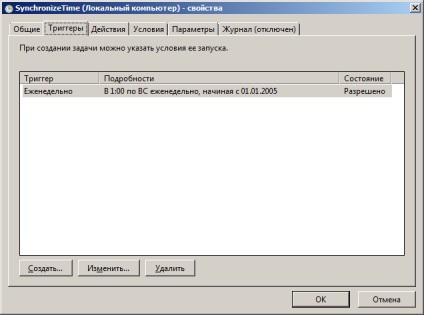
Както можете да видите, задачата започва в 01:00 часа в неделя вечер всяка седмица, когато най-много да изключите компютъра. Но Настройки - провери незабавно да започне задачата, ако пропуснат планиран старт в повечето случаи означава, че задачата всъщност работи когато за първи път се превърне вашия компютър в понеделник (или други дни от седмицата). Като се има предвид оскъдното трафик, необходими за протокол синхронизация на времето и потреблението оскъдна ресурса на компютъра на NTP, може да се извършва такава задача, например, всеки път, когато потребителят се логва, промяна на свойствата задействат "Start Task":
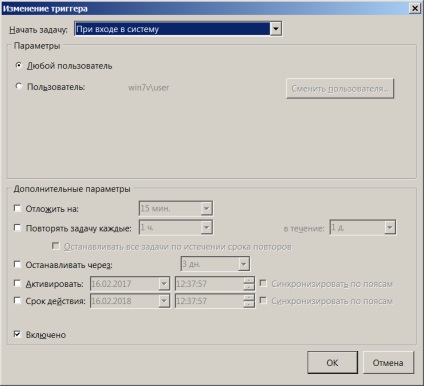
За разлика от Windows 7, Windows 8-10 вече 2 предизвикателства ви за синхронизиране: SynchronizeTime и ForceSynchronizeTime. Първият изпълнява същата функция, както е дискутирано по-горе, и може да се конфигурира да работи по същия начин, осигуряване на синхронизация, когато потребителят влиза в системата.
Предприето е действие SynchronizeTime задача може да се разглежда в раздела Действия.
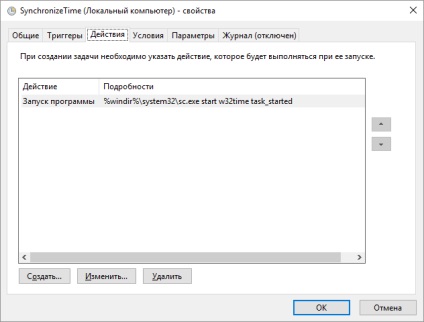
Както можете да видите, задачата извършва управление на комунални услуги системни услуги sc.exe. който работи на Windows Time служба (W32Time). По време на стартиране функция синхронизира с часовника на местните настройките на компютърен сървър NTP определени услуги (стандартно - time.windows.com). Можете да промените настройките w32tm команда или да промените настройките на ключа на системния регистър
HKLM \ System \ CurrentControlSet \ Services \ W32Time
В ключовите параметри \ Config са MaxNegPhaseCorrection MaxPosPhaseCorrection и определяне на максимално отрицателно и положително отклонение на часовника, при които може да се извърши синхронизация. По подразбиране - 54000 (в секунди), т.е. 15chasov, което води до невъзможност тактова синхронизация стандарт SynchronizeTime Scheduler задача, например при промяна на дата (отклонение на повече от 15 часа). Ето защо, за надеждна синхронизация независимо текущата четения компютърен хардуер часовник, че е желателно да се повиши абсолютната стойност на параметрите и MaxNegPhaseCorrection MaxPosPhaseCorrection. или дори да ги поиска от максималната стойност за DWORD тип - 0xFFFFFFFF или 4294967295.
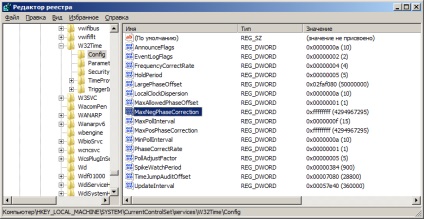
След тези промени и MaxNegPhaseCorrection MaxPosPhaseCorrection параметри в системния регистър, тактова синхронизация с NTP сървър ще бъде осъществена с всички стойности на датата и часа на локалния компютър.
Ако желаете, можете да промените името на NTP-сървър, който синхронизация ще се извършва (Параметри подключ настройка NTPServer) или чрез редактиране на системния регистър или чрез използване на командата w32tm, в командния ред работи като администратор:
w32tm / довереник / syncfromflags: ръчно /manualpeerlist:ru.pool.ntp.org / актуализация - промяна на конфигурацията на услугата, времето за използване на NTP ru.pool.ntp.org сървър и приложите промените.
